Como instalar e configurar o SquidGuard
O SquidGuard é um redirecionador de URLs que utiliza blacklists com o proxy Squid. É uma ferramenta que complementa o Squid e é utilizada para configura regras de filtro baseadas em categorias e blacklists prontas baixadas da internet. Neste post veja como instalar e configurar o SquidGuard.
É especialmente útil para bloquear uma grande quantidade de sites e liberar apenas os necessários.
Para instalar e configurar o SquidGuard, siga os passos:
1. Acesse System → Package Manager. Clique na opção Available Packages e pesquise pelo pacote SquidGuard. Após achar o pacote, clique no botão + Install e, depois, em Confirm para iniciar a instalação:

2. Após a instalação, abra o SquidGuard acessando Services → SquidGuard Proxy Filter;
3. Habilite o SquidGuard marcando a opção Enable e, depois, no botão Apply. O SquidGuard mostrará com o status de STARTED. Sempre quando houver alterações nas configurações do SquidGuard, será necessário clicar no botão Apply para aplicar as mudanças:
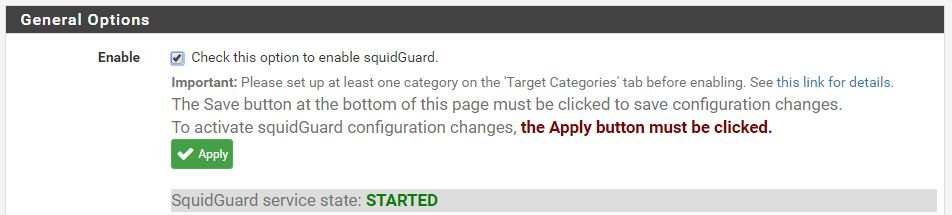
4. É muito importante trabalhar com logs no SquidGuard. Portanto em Logging Options marque todas as opções: Enable GUI log (registra o acesso a interface do Proxy Filter), Enable log (registra as configurações de filtro, como sites bloqueados através de ACLs) e Enable log rotation (rotaciona os logs do SquidGuard todos os dias):
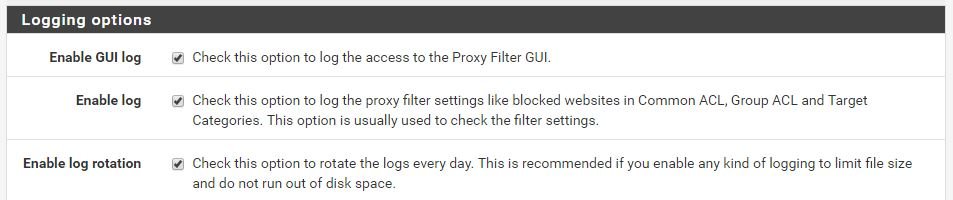
5. O SquidGuard trabalha através de blacklists. Existem diversas opções disponíveis, uma que se destaca é a Shallalist.
Marque a opção Blacklist para habilitar a blacklist configurada. A opção Blacklist URL é o caminho da URL onde a blacklist está sendo mantida, neste caso vamos apontar para o site da Shallalist (http://www.shallalist.de/Downloads/shallalist.tar.gz):
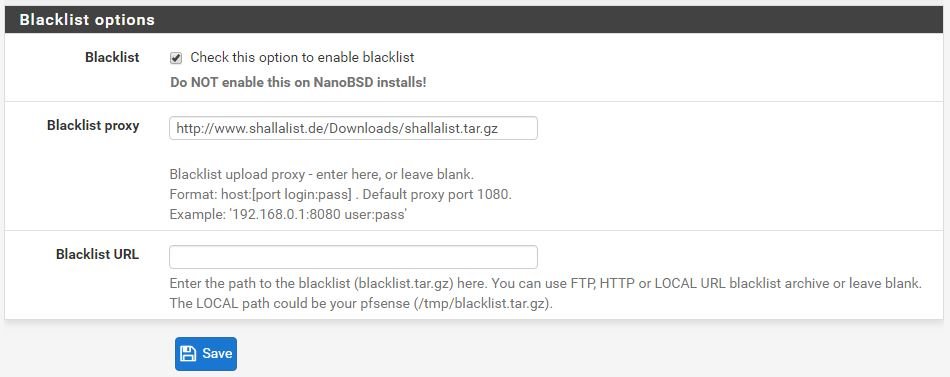
6. No passo anterior foi definido apenas o caminho da blacklist, no entanto o próximo passo será fazer o download da blacklist para o servidor pfSense. Para fazer o download da blacklist acess-e Services → SquidGuard Proxy Filter, clique em Blacklist e, depois, no botão Download:
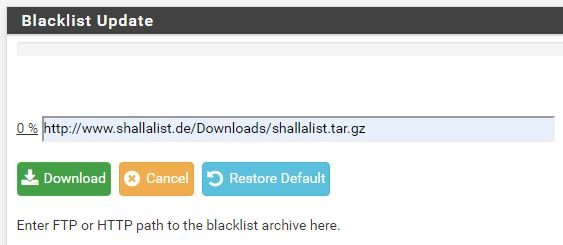
7. Após o término do download será exibido o log. Neste caso foram encontrados 74 itens, que são categorias de filtragem como, por exemplo, redes sociais, pornografia, streaming de áudio e vídeo etc:
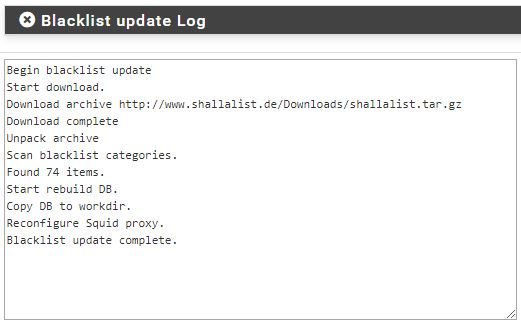
8. Com a blacklist baixada e instalada, e o SquidGuard habilitado, o próximo passo será criar um grupo de ACL. Para isso acesse Services → SquidGuard Proxy Filter, clique em Groups ACL e, depois, no botão + Add.
A opção Disabled desabilita a regra (deixe-a desmarcada). Em Name informe um nome para a regra, em Order define a ordem que essa regra deve ser aplicada (—– significa “primeiro”). Em Client (source) defina a rede, domínio ou usuário em que essa regra será aplicada:
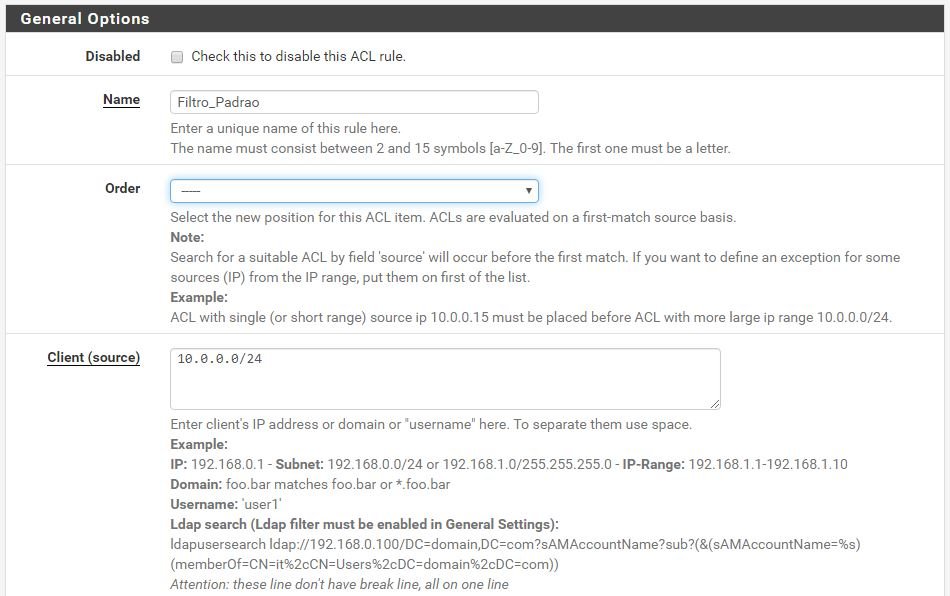
9. Em Time é definido o horário no qual a regra vai funcionar. Em Target Rules List é onde, de fato, serão selecionadas as categorias de filtro. Em Redirect mode configura o modo de redirecionamento da página de erro e o campo Redirect define uma URL externa de redirecionamento:

10. Em Target Rules List é possível escolher as ações whitelist, deny e allow para cada categoria:
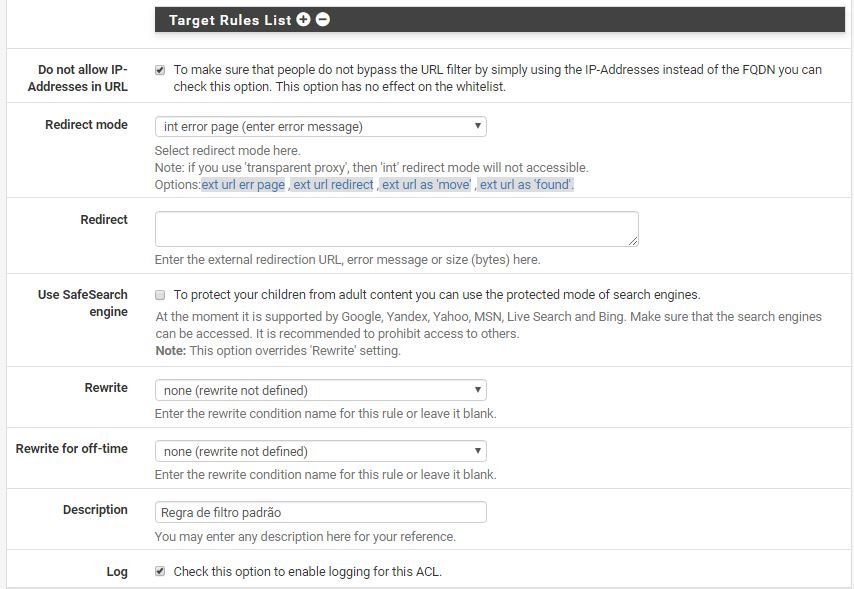
Para mostrar as Target Rules List clique no sinal de “+”. A coluna Target Categories for off-time funciona baseada em horários; se o campo Time não for preenchido, essa coluna será ignorada:
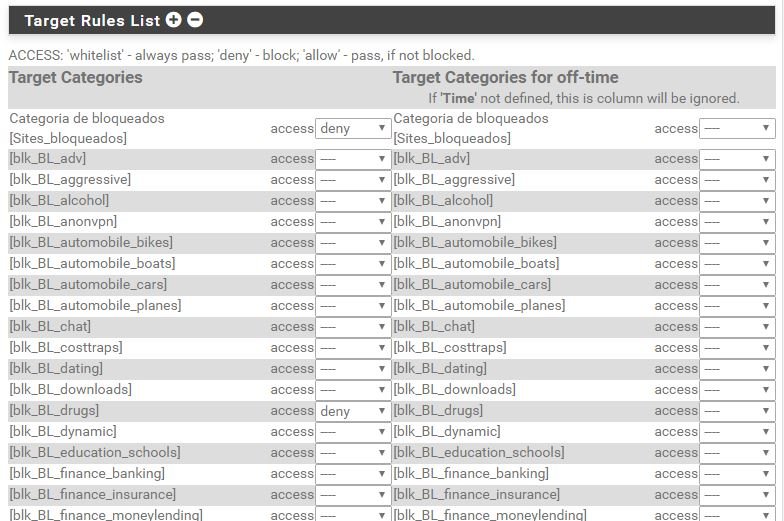
11. Defina uma descrição da regra no campo Description. Se a opção Log for marcada os eventos dessa regra serão registrados em log.
Após as configurações, clique no botão Save. Acesse novamente Services → SquidGuard Proxy Filter, clique em General Settings e no botão Apply para efetivar as configurações.
12. Se as categorias prontas da Shallalist não atender as suas necessidades, é possível configurar sua própria categoria. Para isso, clique em Target Categories e no botão + Add. No campo Name informe o nome da categoria.
Em Order defina a ordem em que a categoria deve ser aplicada (—– significa “primeiro”). Em Domain List digite os domínios a serem processados pela categoria e no campo URL List digite as URLs a serem processadas pela categoria:
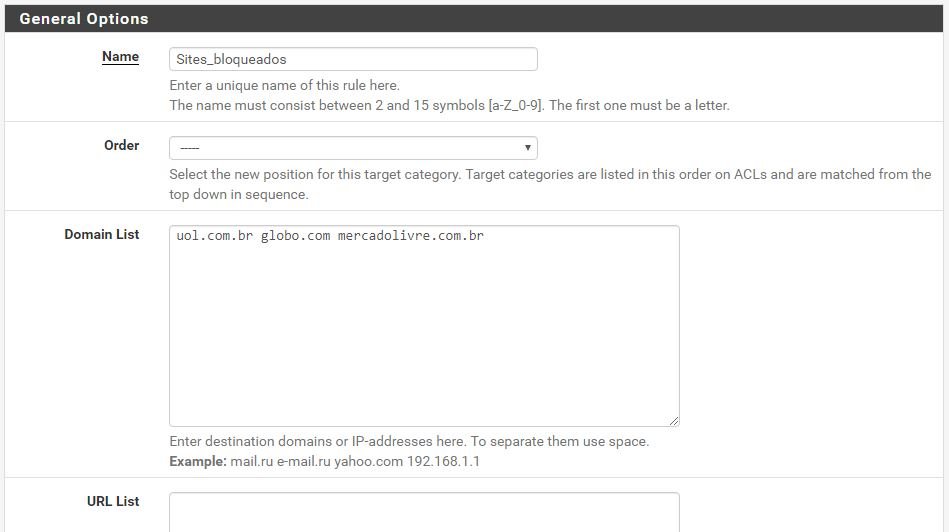
13. Em Regular Expression informe as expressões regulares a serem processadas pela categoria. Em Redirect mode defina o modo de redirecionamento da página de erro, em Redirect defina a URL externa de redirecionamento, em Description defina um nome para a categoria e, por fim, marque a opção Log para habilitar o registro de logs para a ACL:
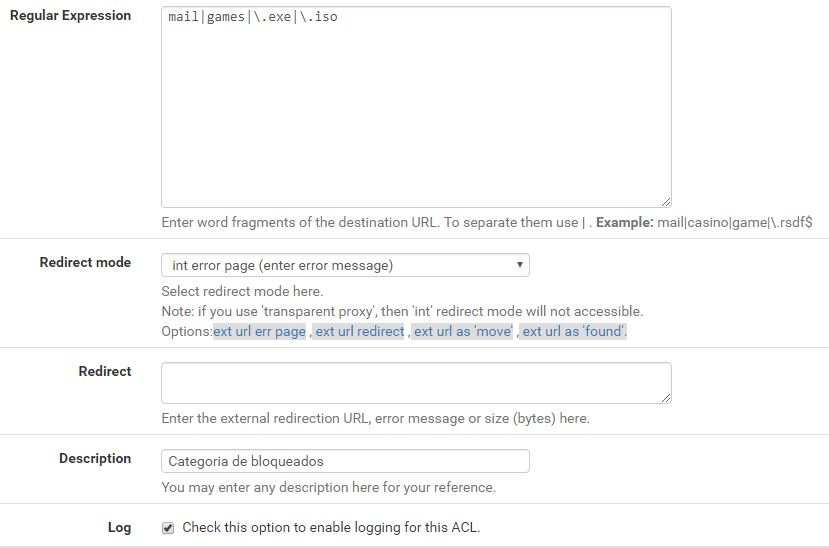
Após a criação da categoria é possível escolhê-la na opção Target Rules List, conforme mostrado no passo 10:
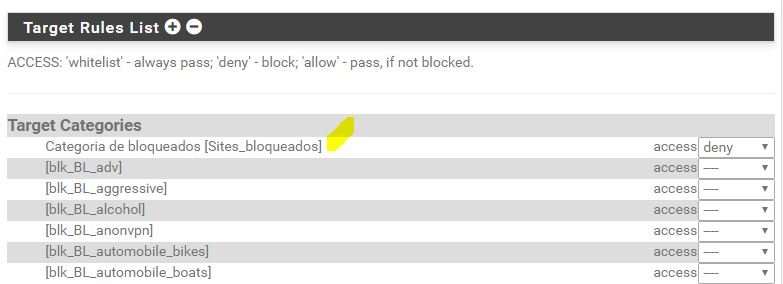
Após as configurações acima, caso um site bloqueado for requisitado, uma página semelhante a esta será mostrada ao usuário:
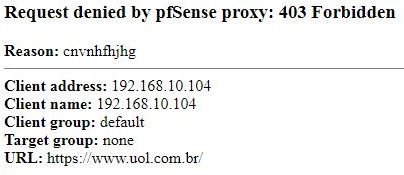
Com o SquidGuard é possível criar intervalos de tempo para que determinadas regra sejam aplicadas. Para isso acesse Services → SquidGuard Proxy Filter e clique em Times. Em Name defina o nome para o intervalo de tempo, em Values defina o período de tempo desejado e em Description informe uma descrição para o intervalo. É possível adicionar mais intervalos clicando no botão + Add:
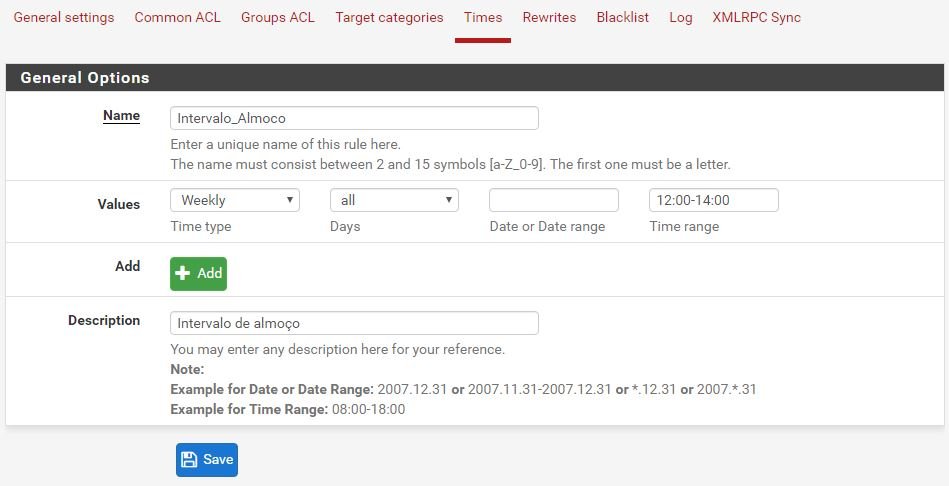
Após a criação do intervalo, Services → SquidGuard Proxy Filter e clique em Groups ACL e em Times escolha a regra de tempo criada anteriormente:

O SquidGuard oferece opções interessantes de log. Para visualizar os registros de log acesse Services → SquidGuard Proxy Filter e clique em Log. Dentro da aba é possível navegar entre as opções Blocked, Filter GUI log, Filter Log, Proxy config e Filter config.
Aprenda a fazer configurações avançadas e dominar esta ferramenta incrível juntamente com o Windows Server. Tenha acesso a vídeos, apostilas e certificado de conclusão.
Clique na imagem abaixo e confira mais detalhes:
Como criar virtual IPs alias com pfSense
Dúvidas ou sugestões? Deixem nos comentários! Para mais dicas, acesse o nosso canal no YouTube:
https://youtube.com/criandobits
Sobre o Autor



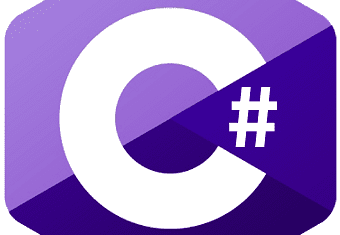
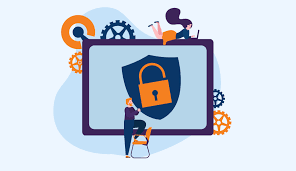

0 Comentários